विषयसूची:
- चरण 1: आवश्यकताएँ
- चरण 2: स्क्रिप्ट प्राप्त करना
- चरण 3: एप्लिकेशन बनाना
- चरण 4: प्रोग्राम को स्वचालित रूप से चलाना
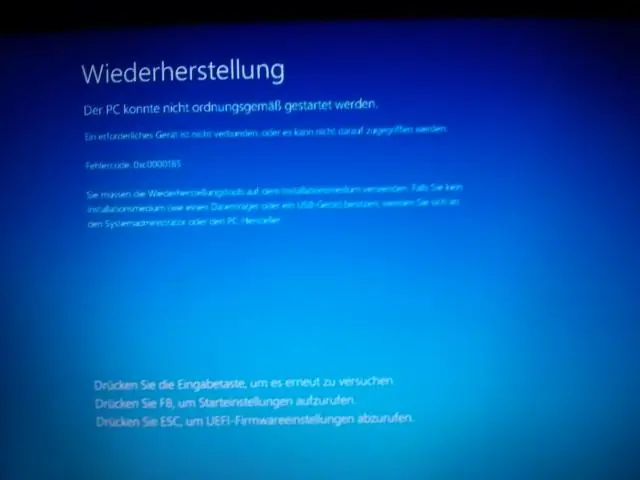
वीडियो: लैपटॉप रिकवरी: 4 कदम

2024 लेखक: John Day | [email protected]. अंतिम बार संशोधित: 2024-01-30 09:24

तो हाल ही में मुझे लास्ट जनरेशन पॉवरबुक, मेरा पहला लैपटॉप मिला है। भले ही मैं अपने डेटा का बैकअप लेता हूं, फिर भी मैं इसे चोरी नहीं होने देता। या, अगर यह चोरी हो जाता है, तो मैं इसे वापस पाने में सक्षम होना चाहूंगा। एक मुफ्त समाधान के लिए ऑनलाइन खोज करने के बाद, मुझे लैपटॉप के लिए लोजैक मिला। ऐसा लगता है कि यह काम करेगा, लेकिन आपको सदस्यता का भुगतान करना होगा। मैं अपने लैपटॉप को चोरी होने पर वापस पाने का 3 से 4 मौका (सीधे वेबसाइट से) पाने के लिए पैसे का भुगतान नहीं करना चाहता! इसलिए मैंने अजगर और एक FTP सर्वर का उपयोग करके अपना खुद का रोल किया। हर बार जब आप लॉग इन करते हैं तो प्रोग्राम पृष्ठभूमि में चलना शुरू हो जाता है, और हर दो मिनट में यह एक FTP सर्वर से जांचता है कि क्या मैंने इसे चोरी के रूप में फ़्लैग किया है। यदि मेरे पास है, तो यह एक स्क्रीनशॉट लेता है और इसे वर्तमान आईपी पते और सर्वर पर टाइमस्टैम्प के साथ अपलोड करता है, और इसे हर दो मिनट में तब तक करता रहता है जब तक कि मैं इसे रोक नहीं देता। हालांकि यह दूरस्थ डेटा विलोपन नहीं करेगा, यह बहुत आसानी से हो सकता है - मैं परीक्षण के दौरान गलती से इसे ट्रिगर करने का जोखिम नहीं उठाना चाहता था।
चरण 1: आवश्यकताएँ

स्क्रिप्ट की अपनी प्रतिलिपि बनाने के लिए, आपको निम्नलिखित की आवश्यकता होगी:1. एक Apple कंप्यूटर जो OS X2 का काफी हाल का संस्करण चला रहा है। Apple डेवलपर टूल - स्क्रिप्ट को एक ऐसे एप्लिकेशन में संकलित करने के लिए आवश्यक हैं जो हर बार लॉग इन करने पर चलना शुरू कर सकता है। मैक-डेवलपमेंट ओनली पैकेज ठीक है। सावधान रहें, यह एक बहुत बड़ा डाउनलोड है, लेकिन यह निश्चित रूप से इसके लायक है यदि आप कभी भी मैक पर कुछ भी कोडिंग करने में रुचि रखते हैं। 3. एक ऐप्पल आईडी - यह आपको ऊपर डेवलपर टूल को पंजीकृत करने और डाउनलोड करने देता है। 4. पायथन - यह कंप्यूटर के साथ पहले से इंस्टॉल आता है 5. किसी FTP सर्वर तक पहुंच - यह आपका होना जरूरी नहीं है, लेकिन आपको ftp एक्सेस वाले सर्वर के उपयोगकर्ता नाम, पासवर्ड और पते की आवश्यकता है। 6. 'yes.rtf' नामक एक खाली टेक्स्ट फ़ाइल - इसे अपने कंप्यूटर पर कहीं रखें लेकिन इसे अभी तक सर्वर पर अपलोड न करें
चरण 2: स्क्रिप्ट प्राप्त करना

आपको स्वयं स्क्रिप्ट बनाने की आवश्यकता नहीं होगी, लेकिन आपको संलग्न स्क्रिप्ट को संपादित करने की आवश्यकता होगी। शीर्ष पर जहां इसके चर हैं: सर्वर पता उपयोगकर्ता नाम पासवर्डपाथ_to_स्क्रीनशॉट्सटाइम_बेटीन_स्क्रीनशॉट्स अपनी जानकारी में भरें और सेकंड में वांछित समय (हालांकि मैं इसे केवल दो मिनट में छोड़ दूंगा)। प्रोग्राम आपके एफ़टीपी सर्वर में लॉग इन करने और यह जांचने के लिए उपयोग करता है कि क्या आप कोई चित्र अपलोड करना चाहते हैं, और यदि ऐसा है, तो स्क्रीनशॉट अपलोड करने के लिए।
चरण 3: एप्लिकेशन बनाना

एक बार जब आप अजगर स्क्रिप्ट को संपादित करना समाप्त कर लेते हैं, तो इसे सहेजें और फिर xcode बंद करें। अपने डेस्कटॉप पर, राइट क्लिक या कंट्रोल स्क्रिप्ट पर क्लिक करें (ScreenshotTaker.py) और "ओपन विथ>" के तहत "बिल्ड एप्लेट" चुनें। आपके डेस्कटॉप पर अगले कुछ सेकंड में ScreenshotTaker नाम का एक ऐप दिखाई देना चाहिए। यह अंतिम ऐप है जिसे हम स्टार्टअप पर लॉन्च करने जा रहे हैं।
चरण 4: प्रोग्राम को स्वचालित रूप से चलाना

ठीक है, तो इस समय आपके पास अपने डेस्कटॉप पर एक ScreenshotTaker एप्लिकेशन के साथ-साथ एक ScreenshotTaker.py फ़ाइल होनी चाहिए। यदि आप ScreenshotTaker.py फ़ाइल को हटाना चाहते हैं, तो यह कोई समस्या नहीं होगी जब तक कि आपका FTP सर्वर नहीं बदलता। हर बार लॉगिन करने पर स्क्रिप्ट चलाने के लिए:1. अपनी स्क्रीन के ऊपरी बाएँ कोने में Apple लोगो के नीचे, सिस्टम प्राथमिकताएँ खोलें। अकाउंट्स3 पर क्लिक करें। ScreenshotTaker को कहीं ले जाएं, इसे ढूंढना इतना आसान नहीं होगा - जैसे आपका यूटिलिटी फोल्डर (/Applications/Utilities)3। लॉगिन आइटम टैब पर क्लिक करें और ScreenshotTaker (ऐप) को सूची 4 पर खींचें। बॉक्स को छुपाकर चेक करना सुनिश्चित करें बैम, आपका काम हो गया। जब भी आप अपने लैपटॉप की स्क्रीन की तस्वीरें लेना शुरू करना चाहें, तो उस 'yes.rtf' फाइल को सर्वर पर ड्रैग करें। सुनिश्चित करें कि यदि आप स्क्रीनशॉट नहीं लेना चाहते हैं तो वहां पहले से कोई नहीं है। एक बार जब 'yes.rtf' टेक्स्ट फ़ाइल आपके ftp की मुख्य निर्देशिका (/) में खींची जाती है, तो स्क्रीनशॉट हर दो मिनट में लिए जाएंगे और इस तरह नाम दिए जाएंगे: IP पता_Year_Month_Day_Hour_Minute-j.webp
सिफारिश की:
एल.ए.आर.एस. (लॉन्च और रिकवरी सिस्टम): 7 चरण (चित्रों के साथ)

एल.ए.आर.एस. (लॉन्च और रिकवरी सिस्टम): अवलोकनयह परियोजना विभिन्न मॉडलों और असेंबली से बना एक लॉन्च एंड रिकवरी सिस्टम (एलएआरएस) है। सभी एक साथ, वे एक कम ऊंचाई वाले पानी के रॉकेट के लिए उपयुक्त एक पुनर्प्राप्ति प्रणाली का प्रतिनिधित्व करते हैं। रॉकेट कई वर्गों से बना है, जिसे
पाई-बेरी लैपटॉप-- क्लासिक DIY लैपटॉप: 21 कदम (चित्रों के साथ)

पाई-बेरी लैपटॉप-- क्लासिक DIY लैपटॉप: मैंने जिस लैपटॉप को "द पाई-बेरी लैपटॉप" बनाया है, वह रास्पबेरी पाई 2 के आसपास बनाया गया है। इसमें 1GB रैम, क्वाड कोर सीपीयू, 4 यूएसबी पोर्ट और एक ईथरनेट पोर्ट है। लैपटॉप दैनिक जीवन की जरूरतों को पूरा करता है और वीएलसी मीडिया प्लेयर, मोज़िला फ़ायरफ़ॉक्स, अर्दु
लैपटॉप स्मार्टफोन डॉक टूटे मैकबुक या किसी अन्य लैपटॉप से…: 6 कदम

लैपटॉप स्मार्टफोन डॉक ब्रोकन मैकबुक या किसी अन्य लैपटॉप से …: यह प्रोजेक्ट इसलिए बनाया गया था क्योंकि यह वास्तविक स्मार्टफोन की सारी शक्ति को एक नियमित कंप्यूटर के रूप में उपयोग करने के लिए आसान हो सकता है
धीमे/मृत लैपटॉप को तेज़ लैपटॉप में बदलने के लिए लैपटॉप सीपीयू (और अन्य कूल स्टफ!) को कैसे अपग्रेड करें !: 4 कदम

धीमे/मृत लैपटॉप को तेज़ लैपटॉप में बदलने के लिए लैपटॉप सीपीयू (और अन्य कूल सामग्री!) बहुत पुराना है… LCD को तोड़ दिया गया था और मुख्य हार्ड ड्राइव को जब्त कर लिया गया था इसलिए लैपटॉप अनिवार्य रूप से मृत हो गया था….. फोटो देखें
पेपर लैपटॉप स्टैंड, सबसे सस्ता लैपटॉप स्टैंड संभव: 4 कदम

पेपर लैपटॉप स्टैंड, सबसे सस्ता लैपटॉप स्टैंड संभव: मुझे भूकंप से प्यार है, और अपने मैकबुक के स्थायित्व के बारे में चिंतित हूं। मुझे उन लैपटॉप स्टैंड को प्रशंसकों के साथ खरीदने का विचार कभी नहीं आया, क्योंकि मैकबुक के नीचे बिल्कुल भी छेद नहीं है। मैं सोच रहा था कि वो आधी गेंदें शायद मेरे लैपटॉप को मोड़ दें
